创建网页需要使用 HTML 代码甚至文本。 一种这样的 HTML 编辑器是 BBEdit。 它用于帮助您为 macOS 计算机编辑 HTML。 但是如果你有一个更高级的 HTML 编辑器,你可能想要 在 Mac 上卸载 BBEdit. 这将允许您通过消除重复或类似的应用程序在 macOS 计算机中节省更多空间。
卸载不需要的应用程序 在您的 macOS 计算机上安装是确保您完全摆脱它们的好方法(前提是您进行了完全卸载)。 此外,它还可以帮助您在系统中释放更多空间来存放更重要的文件。
在这里,我们将讨论如何在 Mac 上卸载 BBEdit。 我们将教您通过手动和自动方式删除它的最佳方法。 在本指南的最后,您将了解如何在不留下剩余文件的情况下完全删除该工具。
内容: 第 1 部分。什么是 BBEdit?第 2 部分。从 macOS 手动删除 BBEdit 的步骤第 3 部分。在 Mac 上自动卸载 BBedit 并删除剩菜部分4。 结论
第 1 部分。什么是 BBEdit?
BBEdit 是为 macOS 计算机创建的最流行的文本和 HTML 编辑器之一。 作家、作家、软件开发人员和网络开发人员使用它来完成他们的任务。 除了文本编辑, BBEdit还有其他不同的功能,例如搜索和处理散文、文本数据和源代码。
BBEdit 实际上是一个提供 30 天免费试用的付费工具。 在评估期间(免费试用),您可以使用 BBEdit 工具的所有功能,因此您可以在实际为该应用付费之前对其进行测试。 您可以通过他们的网站购买许可证,也可以在 macOS 计算机的 App Store 中订阅。
BBEdit 有一个很棒的用户界面,允许您操作文本和 HTML 源代码。 除了BBEdit,还有很多其他的 适合您的 HTML 编辑器 从中选择。 它使您能够使用命令文件、服务器和磁盘,并使您能够完全控制放置在工具中的文本。 您可以使用它将各种平台集成到您现有的工作流程中。 它是一款出色的 HTML 和文本编辑器,符合其标准。
但是,您可能想要 卸载 Mac 上的 BBEdit由于某种原因,以下部分是您所需要的。
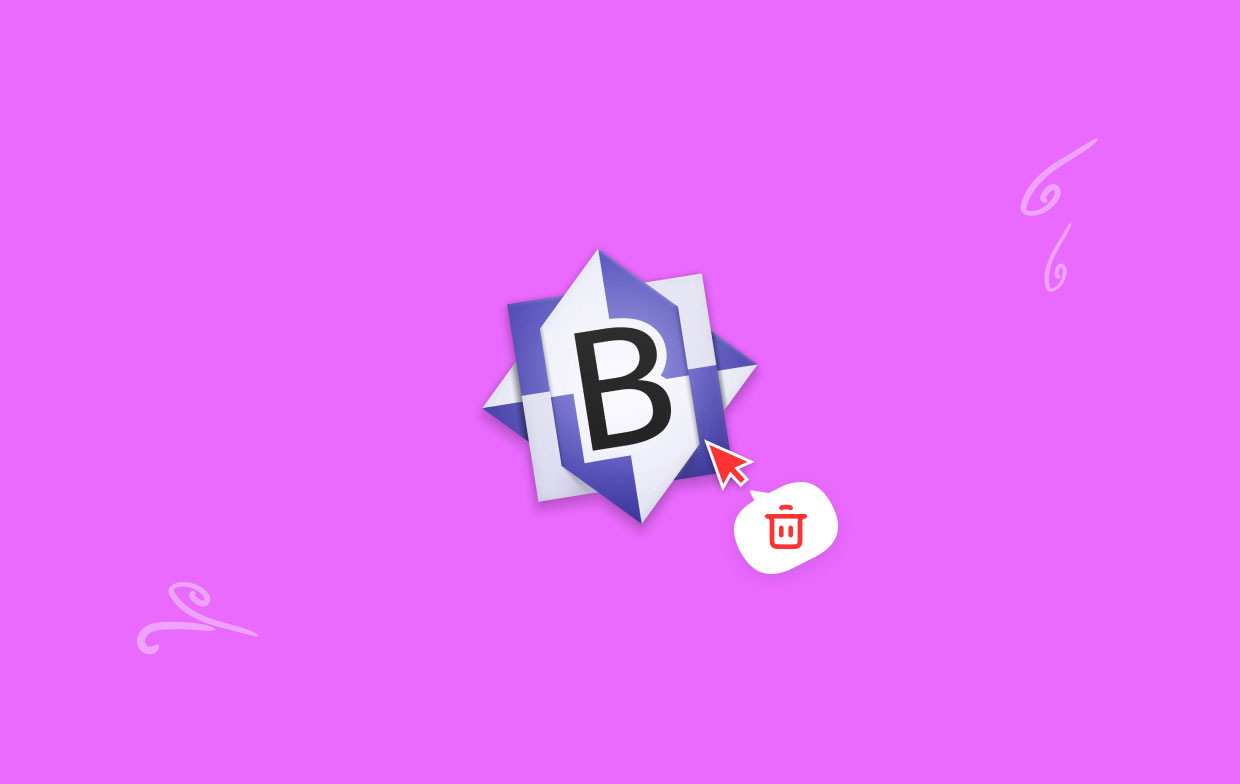
第 2 部分。从 macOS 手动删除 BBEdit 的步骤
以下是您应该遵循的步骤,以便手动 在 Mac 上卸载 BBEdit:
- 关闭 macOS 计算机上的 BBEdit 应用程序,并确保所有相关进程也已关闭。
- 之后,访问 Finder 中的应用程序文件夹。 找到 BBEdit 的应用程序,然后右键单击其图标。 在出现的下拉菜单中,选择要 移到废纸篓.
- 在 macOS 计算机上启动垃圾桶。 右键单击 BBEdit 的文件并选择 删除 之后,再次按 Delete 确认该过程。
你可以做的一件事是 使用 BBEdit 的专用卸载程序 如果它在您的 macOS 计算机上可用。 有时,它们可能具有内置的卸载程序,您可以在应用程序的主文件夹中找到它们。 在其他时候,您也可以使用卸载脚本。
如果您使用 Mac App Store 安装了该应用程序,请转到 Launchpad 将其卸载。 点击并按住图标,直到它摇晃或移动。 之后,单击 X 图标位于应用程序图标的左上部分。 通过单击确认该过程 删除 一次。
删除应用程序后,如果您想在 Mac 上完全卸载 BBEdit,下一步就是删除剩余的文件。 为此,请按照以下步骤操作:
- 在您的计算机中打开 Finder 窗口。 在 Finder 中,选择前往菜单,然后选择 转到文件夹.
- 在出现的搜索框中,输入“〜/资源库”,然后按 GO.
- 访问下面的目录(在主库文件夹下)。 在这些子文件夹中,找到与您要删除的应用相关的文件和文件夹。 以下子文件夹是:
-
/Caches/ /Preferences//Application Support//LaunchDaemons//PreferencePanes//StartupItems/
- 删除相关文件和文件夹后, 清空您的垃圾箱. 或者,您可以打开计算机上的回收站并永久删除与不需要的应用程序关联的文件和文件夹。
- 最后,重新启动计算机以完全卸载该工具。

第 3 部分。在 Mac 上自动卸载 BBedit 并删除剩菜
这个 iMyMac PowerMyMac 软件使从计算机中删除应用程序变得简单。 它用于通过提供许多实用实用程序来优化 Mac。
App卸载程序 是它的工具之一,它能够从您的 Mac 中完全删除不需要的软件。 它确保没有与不需要的程序相关的剩余物或文件。
PowerMyMac 使您能够通过查找和消除阻塞系统的未使用文件来整理计算机。 它可用于粉碎数据、管理扩展、卸载程序和消除重复文件。
以下是使用该工具删除不需要的应用程序的步骤。 在此处查看如何在 Mac 上卸载 BBEdit 并删除其剩余部分:
- 从 iMyMac.com 下载安装程序后,使用提供的软件包在计算机上安装软件。
- 要从该工具的功能中获益,请启动它。
- 然后点击 App卸载程序 在界面的左侧。
- 要查找 Mac 笔记本电脑或台式机上安装的每个软件和实用程序,请单击 SCAN
- 接下来,从显示的应用程序列表中选择不需要的应用程序。
- 为确保不保存任何剩余文件,请单击 清洁 从您的 Mac 中完全删除该软件。

按照这些步骤 在 Mac 上卸载 BBEdit 使用 PowerMyMac。 它非常易于使用,因此您可以 快速删除 MacKeeper、OneDrive 或您不需要的任何其他软件。
PowerMyMac 实际上是一个用于增强 macOS 计算机的程序。 对于您的 Mac,它提供了多种清洁工具。 您可以使用卸载程序实用程序卸载难以删除的不需要的程序。
部分4。 结论
这是从 macOS 机器上删除 BBEdit 的最详尽的教程。 在本文的前几节中,我们简要讨论了 BBEdit 工具是什么。
之后,我们为您提供了手动删除方法 在 Mac 上卸载 BBEdit. 不建议使用这种方法,因为您可能会在查找该工具的剩余数据时无意中删除重要的系统文件。
要从您的计算机中删除软件,我们建议使用 PowerMyMac。 此优化应用程序提供了多种程序,例如 App Uninstaller,可帮助您优化 Mac。 从 iMyMac.com 获取应用程序以获得更快更好的 Mac 台式机或笔记本电脑!



